Как да изтриете празна страница в Microsoft word
Miscellanea / / November 28, 2021
Изтриването на празна страница в Microsoft Word понякога може да бъде объркано, но не се притеснявайте за тази публикация, ще бъде много лесно. Като начало, нито една страница в Microsoft word всъщност не е празна, ако беше, нямаше да можете да я видите.
Съдържание
- Как да изтриете празна страница в Microsoft Word
- Как да изтриете нежелана страница в Microsoft Word
- Изтрийте една страница със съдържание в Microsoft Word
- Изтрийте празна страница в Microsoft Word в края на документ
- Изтрийте празна страница в Microsoft Word, която не може да бъде изтрита
Как да изтриете празна страница в Microsoft Word
Как да изтриете нежелана страница в Microsoft Word
Нека видим как да изтриете страница в средата на документа. Ако не сте голям фен на форматирането във вашия word документ, тогава можете ръчно да изберете съдържанието на тази страница и да натиснете изтриване, за да се отървете от тази страница.
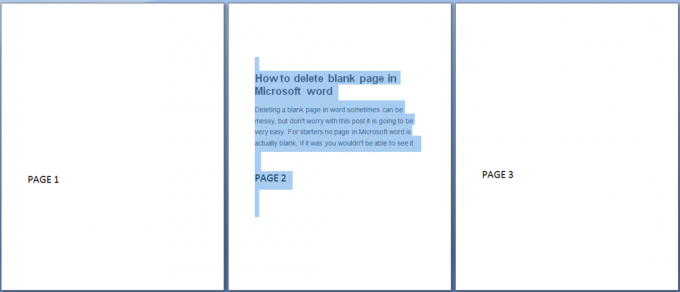
Изтрийте една страница със съдържание в Microsoft Word
Можете да изберете и изтриете една страница със съдържание навсякъде във вашия документ.
1. Поставете курсора навсякъде на страницата със съдържание, което искате да изтриете.
2. На У дома раздел, в намирам група, щракнете върху стрелката до намирам и след това щракнете Отидете до.
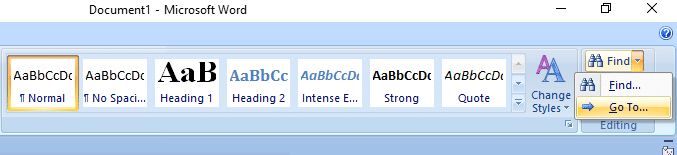
3. Тип \страница и след това щракнете Отидете до.
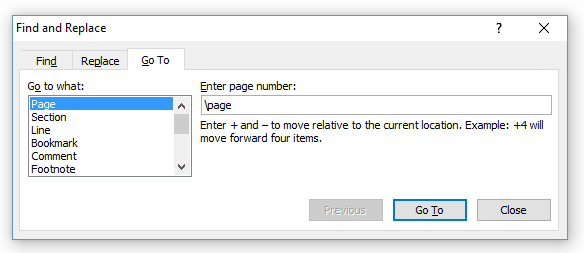
4. Съдържанието на страницата е избрано.
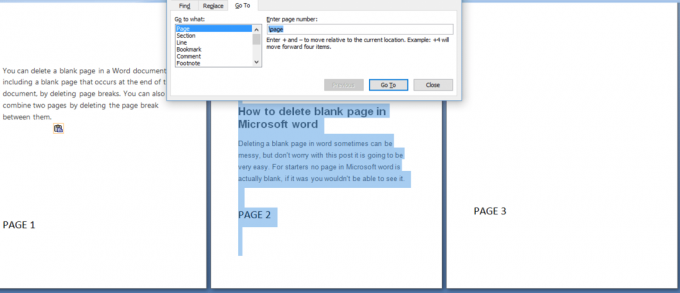
5. Щракнете върху Близо, след което натиснете DELETE.
Изтрийте празна страница в Microsoft Word в края на документ
Уверете се, че сте в чернова (в менюто Изглед в лентата на състоянието щракнете върху Чернова). Ако непечатащи се знаци, като напр маркери за абзаци (¶), не се виждат, в началната страница в групата Абзац щракнете върху Покажи/скрий знака за абзац.

За да изтриете празна страница в края на документа, изберете прекъсването на страницата или маркерите на абзац (¶) в края на документа и след това натиснете DELETE.
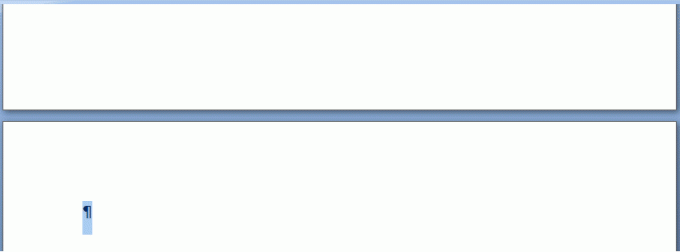
След като празната ви страница бъде изтрита отново, щракнете върху знака за параграф, за да го изключите.
Изтрийте празна страница в Microsoft Word, която не може да бъде изтрита
Понякога не можете да изтриете празна страница и може да има много причини за това, но не се притеснявайте, ние сме подредили това за вас. Нека видим как да изтриете празна страница, която не може да бъде изтрита по нормалния метод.
1. Отворете word файла и щракнете върху бутона Office.
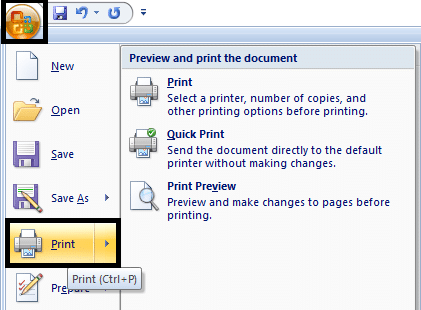
2. Отидете на опцията за печат и изберете визуализация за печат от опциите.
3. Сега кликнете върху свиване на една страница, за да изтриете автоматично втората празна страница.
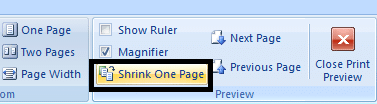
4. Това е всичко, което успешно изтрихте допълнителна празна страница във вашия word файл.
Може също да видите:
- Как да поправите грешка в Skype 2060: Нарушение на пясъчната кутия за сигурност
- Как да деактивирате визуализацията на миниатюри в Windows 10
- Поправете вашата връзка не е частна грешка в Chrome
- Как да коригирате грешки в файловата система с помощната програма за проверка на диска (CHKDSK)
Това е, което сте научили успешно Как да изтриете празни страници в Microsoft Word. Така че това са всички методи, чрез които можете да изтриете празни страници в Microsoft Word без никакви проблеми, но ако все още имате някакви съмнения, не се колебайте да ги попитате в секцията за коментари.


